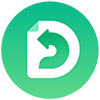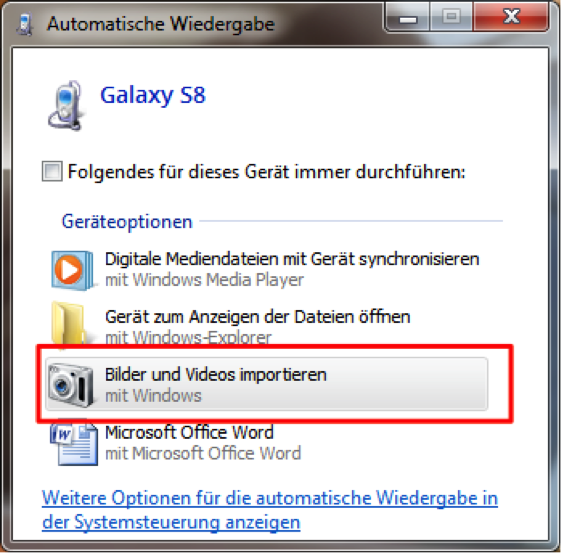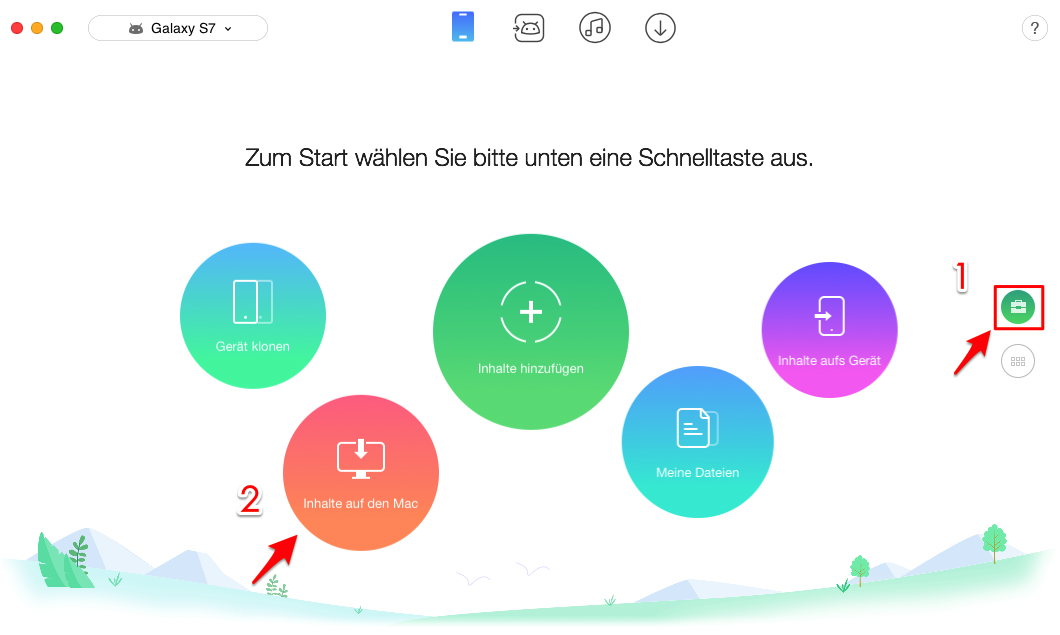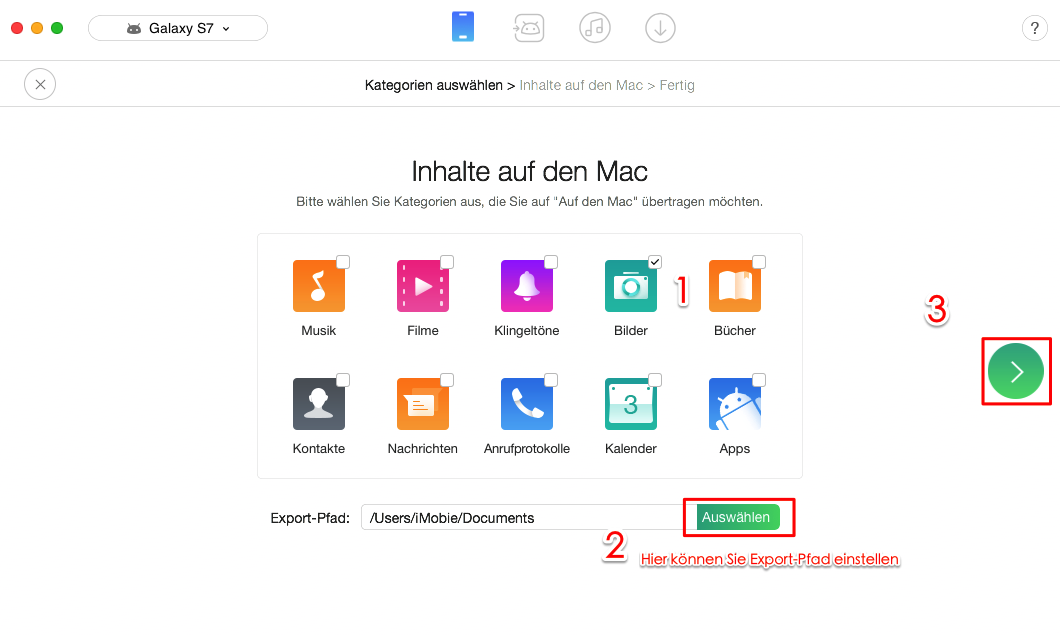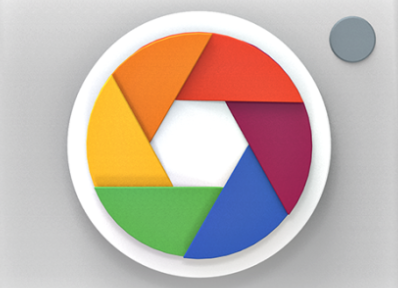Fotos auf PC/Mac sichern vom Android-Gerät
Möchten Sie Ihre Fotos auf PC oder Mac sichern von dem Android-Gerät? Wenn Sie die Methode dafür suchen, verpassen Sie den Artikel nicht. Hier zeigen wir Ihnen 2 Lösungen.
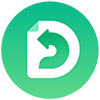
Das intelligente Android Datenübertragungstool AnyDroid kann ca. 24 Datentypen von verschiedenen Android-Modellen wie Samsung, Huawei, Sony, HTC usw. praktisch verwalten und sichern alle oder teilweise Android Fotos mit 1-Klick. Laden und probieren Sie es kostenlos >

Fotos auf PC sichern – vom Android-Gerät
Wir alle wissen, dass die Fotos eine der wichtigsten Daten auf unserem Android-Gerät, was auch viele Speicherplätze des Android-Geräts besetzen. Sowohl es zum Zweck der Daten-Sicherung oder zum Zweck der Freigabe vom Speicherplatz des Handys, möchten wir öffentlich die Fotos auf PC oder Mac vom Android-Gerät sichern. So in diesem Artikel stellen wir Ihnen 2 Methoden, um Ihnen zu zeigen, wie man Android Fotos auf PC/Mac mit 1-Klick sichern kann. Befolgen Sie den Artikel bitte weiter.
Methode 1: Fotos sichern vom Android – über AutoPlay
Über AutoPlay können Sie nur Fotos in die Kamera Roll verwalten, wenn Sie die Fotos in anderen Alben auch möchten, können Sie Methode 2 ausprobieren.
Für Windows-Nutzer gibt es einen allgemeinen Weg, der Ihnen hilft, Daten von Android-Gerät über USB-Kabel auf PC zu sichern. Das ist AutoPlay. Wie kann man Android Fotos über AutoPlay sichern, folgen Sie den Schritten unten:
- Schritt 1: Schließen Sie Ihr Android-Gerät, wie Samsung S8 an den Computer über ein USB-Kabel an > Warten Sie geduldig, bis „AutoPlay“ geöffnet wird.
- Schritt 2: Wählen Sie die Option “Bilder und Videos importieren” aus, dann können Sie die Fotos in Ihrem Android-Gerät anzeigen und die gewünschten Bilder markieren und auf dem PC sichern.
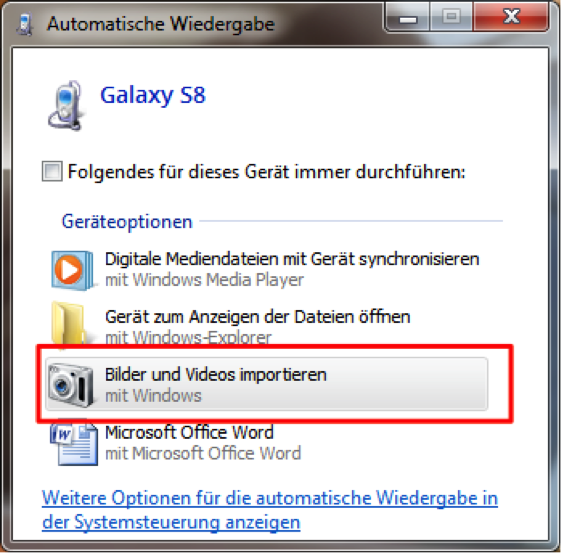
Fotos sichern von Android – über AutoPlay
Achtung: AutoPlay ist auch nicht für einige Android-Geräte anwendbar, wie Huawei P8, P9 usw. Wenn Sie ein Huawei-Nutzer, können Sie dann diese Anleitungen überprüfen: 1-Klick! Huawei P9/8 Lite Bilder auf PC/Mac übertragen >
Methode 2: 1-Klick! Fotos sichern vom Android
Um alle Android Fotos in verschiedenen Alben auf PC/Mac zu sichern, können Sie den leistungsstarken Data-Manager AnyDroid benutzen, was fast alle Android-Geräte auf dem Market unterstützt. Hier sind einige Features über Fotos-Management von AnyDroid:
- [Einfach] Sie können die Fotos vom Android ganz einfach auf Mac oder PC sichern, brauchen Sie nur ein USB-Kabel und ein Klick.
- [Schnell] AnyDroid konzentriert sich auf schnelle Datenübertragung. Nur innerhalb von 5 Minuten können Sie 3000 Fotos von Android auf PC speichern.
- [Sicher] Obwohl die Übertragung sehr schnell ist, AnyTrans verletzt die Bildqualität nicht. Es kopiert die Originalqualität der Bilder auf den Computer anstelle der komprimierten Bilder.
Jetzt folgen Sie den Schritten unten, um Fotos vom Android auf PC/Mac zu sichern.
Schritt 1: Free Download AnyDroid auf dem Computer.
Schritt 2: Verbinden Sie Ihr Android-Handy mit dem Computer > Laufen Sie AnyDroid > Klicken Sie auf den Button “ ” > “Inhalte auf PC (Mac) ” wählen.
” > “Inhalte auf PC (Mac) ” wählen.
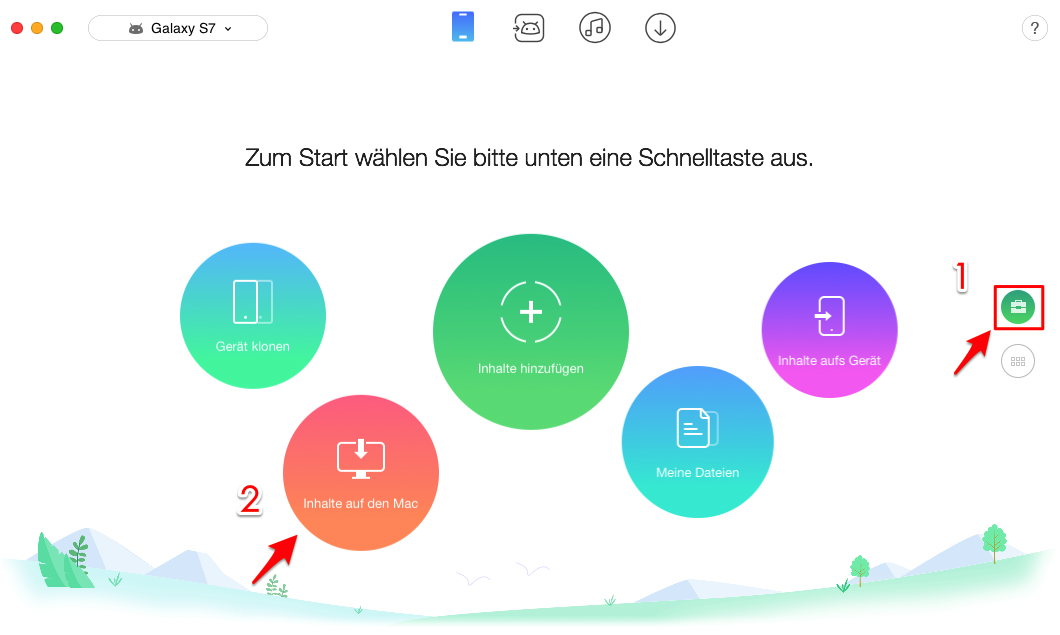
Android Fotos auf Mac/PC sichern – Schritt 2
Schritt 3: Markieren Sie nur die Kategorie “Bilder” > Klicken Sie auf “ “.
“.
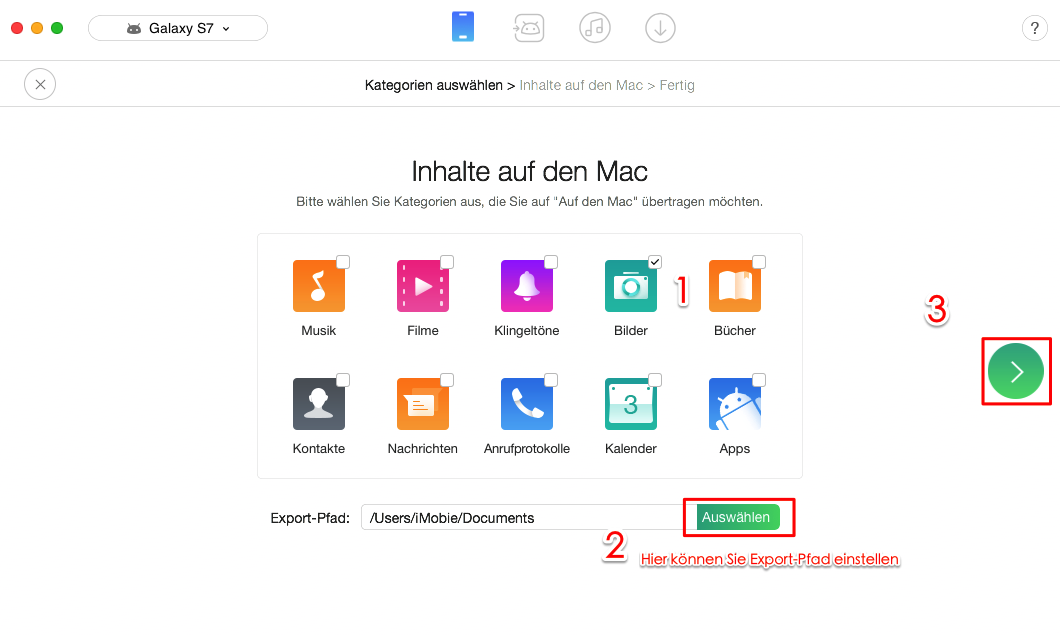
Android Fotos & Bilder sichern – Schritt 3
Mehr erfahren:
Alle/Teilweise Bilder von Android auf PC übertragen
3 Schritte: Fotos von Android auf Mac übertragen
Fazit
Nach dem Auslesen wählen Sie die Methode, die Ihnen am besten passt, um Fotos von Android zu sichern. Wenn Sie Ihre Fotos, auch andere Daten wie Kontakte, Musik, Videos, Apps usw. besser verwalten, können Sie AnyDroid kostenlos (5 Tage) probieren. Falls Sie weitere Fragen haben, schreiben Sie uns eine E-Mail. Vielen Dank!
Screenify
AnyEnhancer
FocuSee
Vozard
AnyMiro